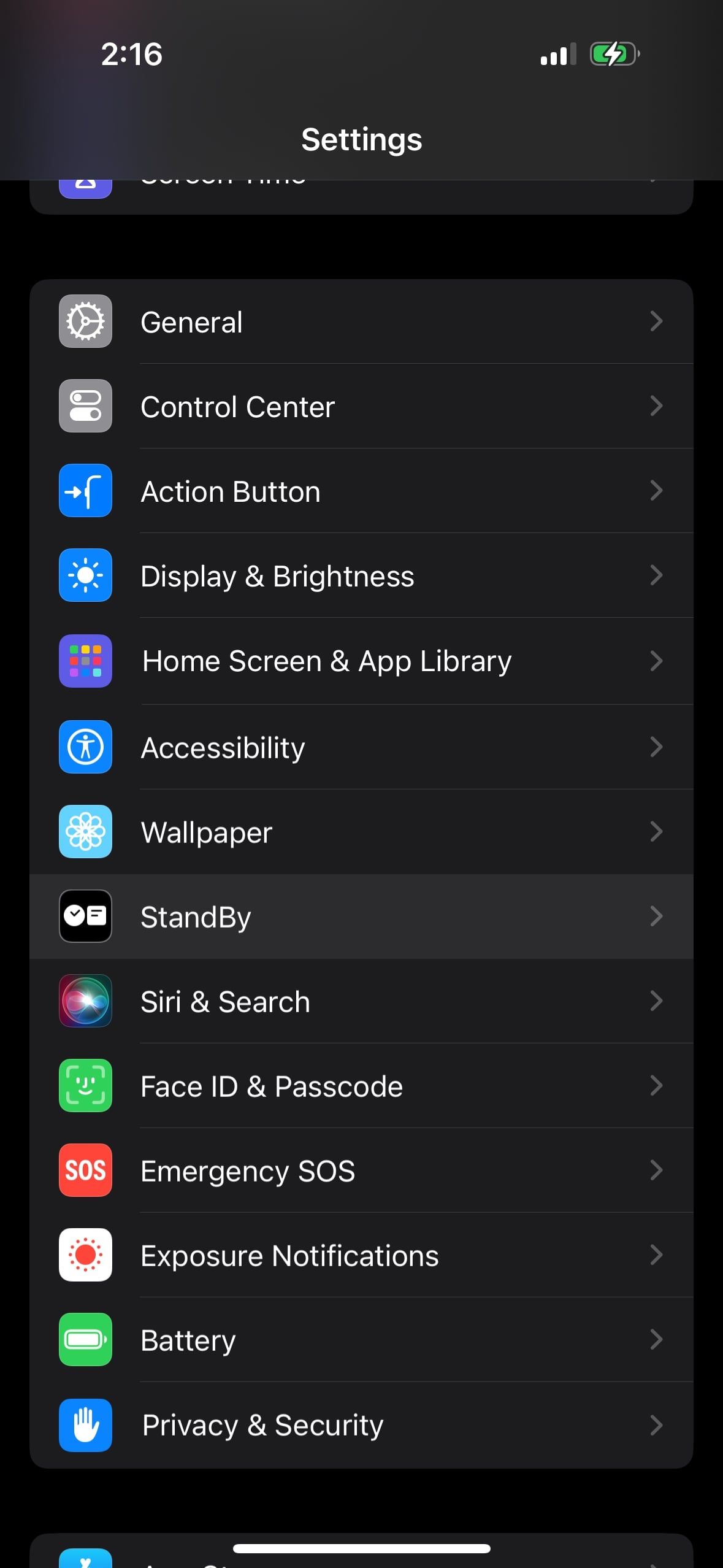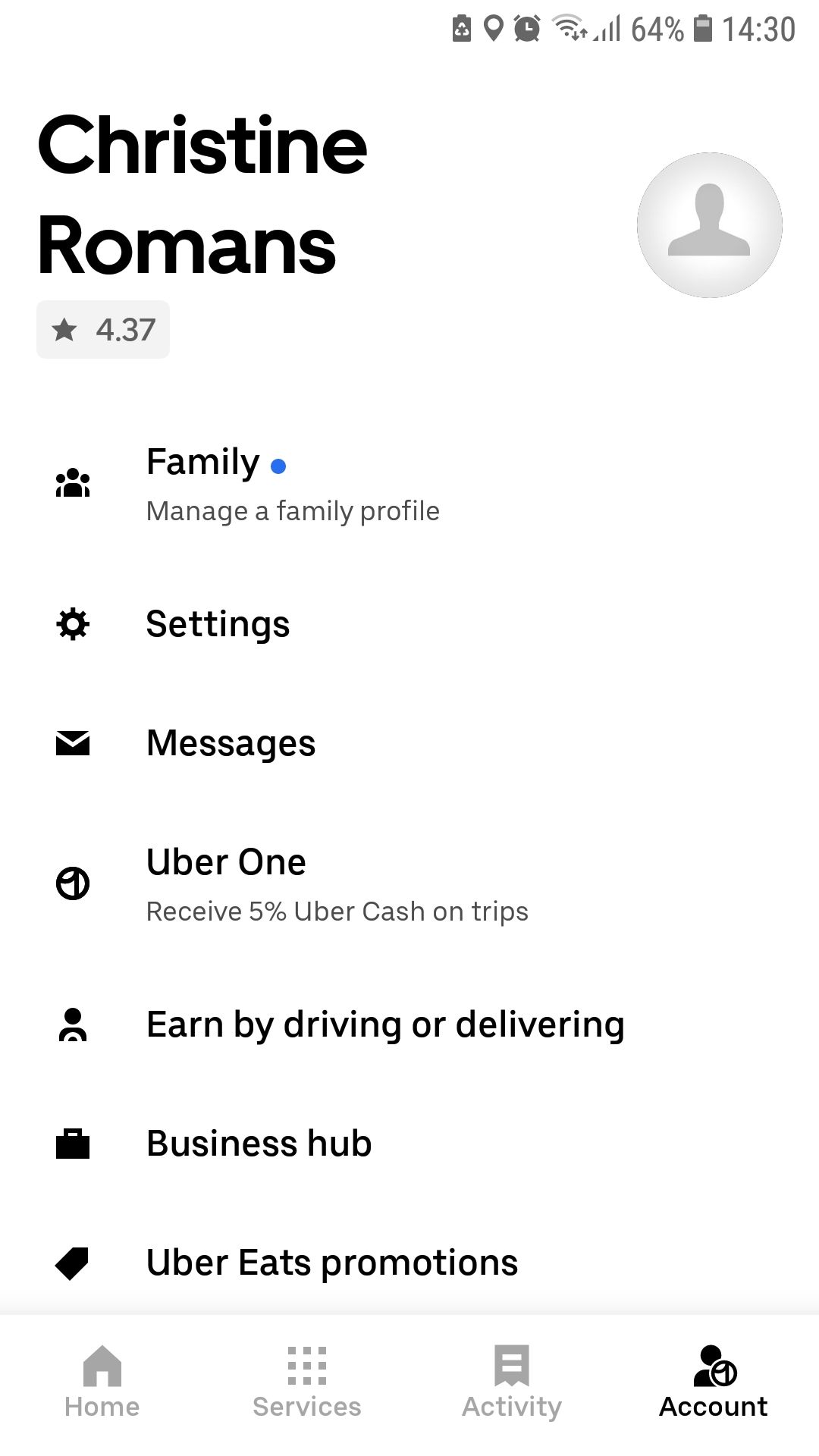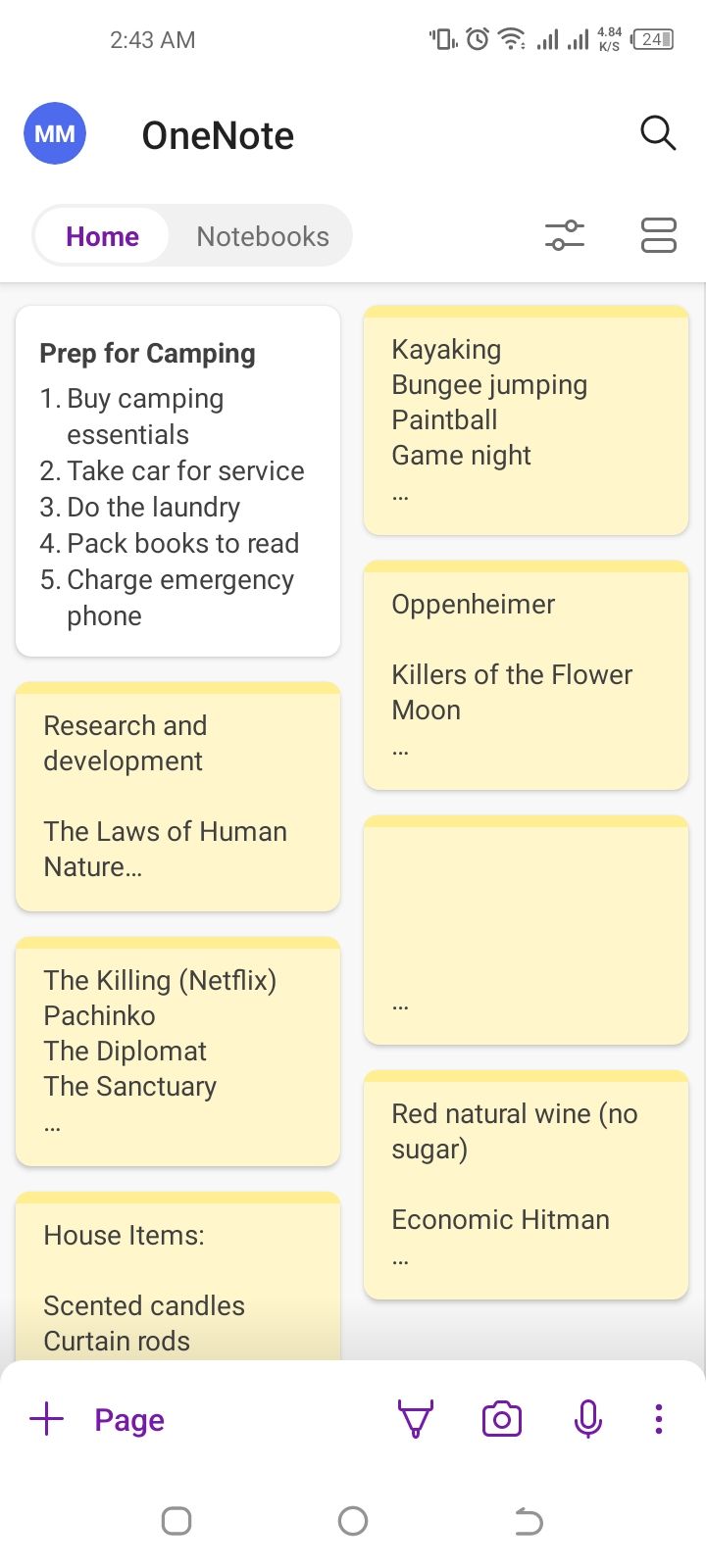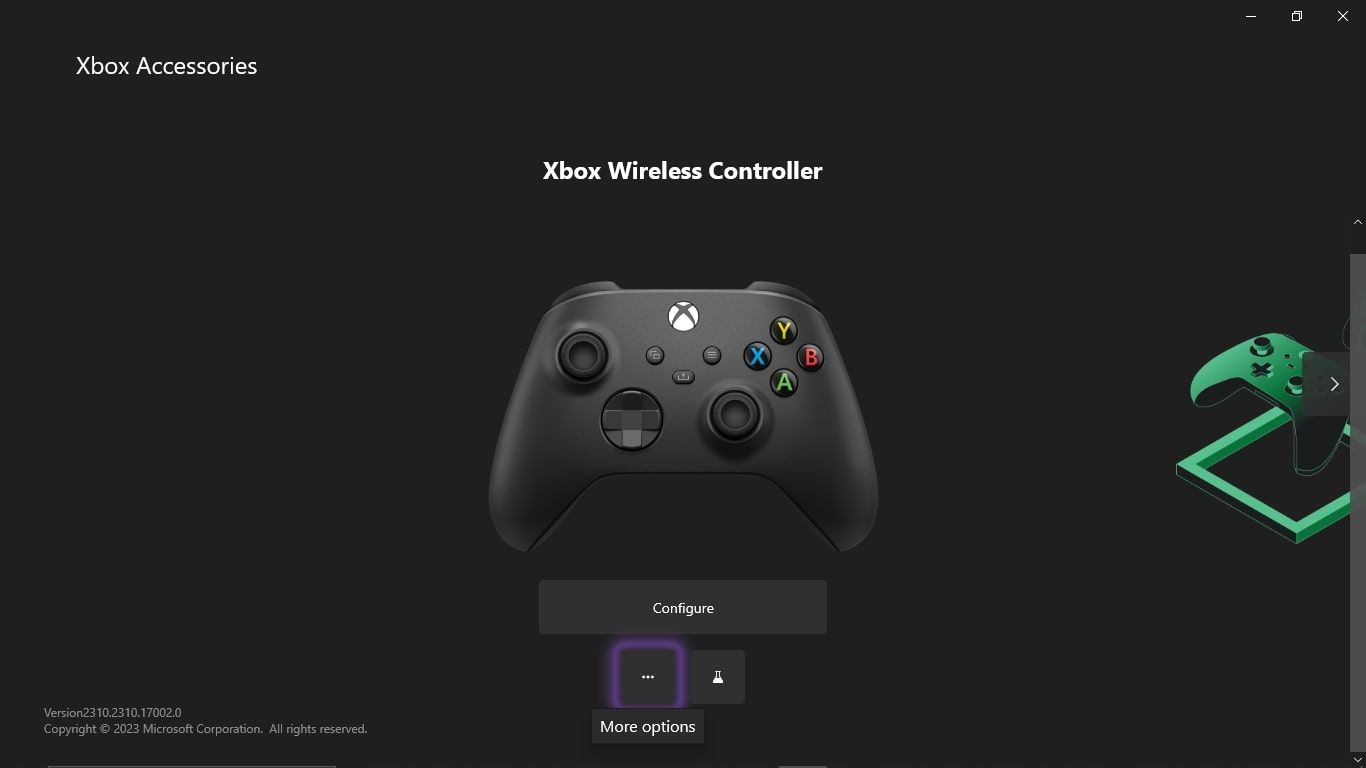ยกระดับทักษะด้านไอทีของคุณด้วย 'All Things N!'

ประเด็นที่สำคัญ สแตนด์บายจะปกปิดการแสดงตัวอย่างข้อความจนกว่า iPhone ของคุณจะระบุตัวคุณผ่านเทคโนโลยีการจดจำใบหน้า อย่างไรก็ตาม บุคคลในบริเวณใกล้เคียงสามารถแยกแยะแหล่งที่มาของการแจ้งเตือนได้ ไม่ว่าจะเป็นแอปพลิเคชันหรือเฉพาะบุคคล
การเปิดใช้งานโหมด “ห้ามรบกวน” บน iPhone ของคุณในขณะที่อยู่ในโหมดสแตนด์บายช่วยให้แน่ใจว่าคุณจะไม่ได้รับข้อความ โทรศัพท์ หรือการแจ้งเตือนจากแอพ จึงเป็นการปกป้องความเป็นส่วนตัวของคุณ
คุณสามารถปิดเสียงการแจ้งเตือนในช่วงเวลาที่มีสมาธิได้โดยใช้คุณสมบัติ"สแตนด์บาย"ฟังก์ชันนี้ช่วยให้มีสภาพแวดล้อมที่มุ่งเน้นซึ่งเอื้อต่อการเรียนรู้หรือการทำงาน ขณะเดียวกันก็รักษาความสันโดษและลดสิ่งรบกวนให้เหลือน้อยที่สุด
ในสภาวะไม่ได้ใช้งาน หน้าจอสมาร์ทโฟนของคุณจะสว่างขึ้นด้วยการแจ้งเตือน ดังนั้นจึงเปิดเผยเนื้อหาแก่ผู้ที่สัญจรไปมาในบริเวณใกล้เคียงของคุณ แทนที่จะใช้มาตรการขั้นสูงสุดในการปิดใช้งานโหมดสแตนด์บายโดยสิ้นเชิง มีทางเลือกอื่นในการบรรเทาปัญหานี้-การปิดใช้งานการแจ้งเตือนขณะอยู่ในโหมดสแตนด์บายจะทำให้แน่ใจว่าข้อมูลส่วนบุคคลของคุณยังคงถูกปกปิดจากสายตาที่สอดรู้สอดเห็น
วิธีปิดการแจ้งเตือน iOS ในโหมดสแตนด์บาย การตั้งค่าเริ่มต้นสำหรับโหมดสแตนด์บายคือการละเว้นจากการแสดงตัวอย่างการแจ้งเตือน เว้นแต่ว่า iPhone ของคุณจะระบุตัวคุณได้สำเร็จผ่านเทคโนโลยีการจดจำใบหน้าที่เรียกว่า Face ID อย่างไรก็ตามแม้จะอยู่ในโหมดนี้ก็ยังคงระบุแหล่งที่มาของการแจ้งเตือนไม่ว่าจะเป็นแอปพลิเคชันหรือผู้ติดต่อเฉพาะ หากคุณต้องการปิดการแจ้งเตือนทั้งหมด มีคำแนะนำง่ายๆ ที่สามารถปฏิบัติตามได้ด้วยการแตะเพียงไม่กี่ครั้ง
⭐เปิดการตั้งค่า
⭐ไปที่สแตนด์บาย
⭐ปิดการแสดงการแจ้งเตือน
ปิด
ขณะนี้ เมื่อปลดล็อค iPhone ของคุณ คุณจะสามารถดูข้อมูลระบุตัวตนของบุคคลที่ส่งข้อความหรือส่งข้อความถึงคุณโดยตรงผ่านการแสดงภาพได้ อย่างไรก็ตาม หากคุณเลือกที่จะให้การแจ้งเตือนของคุณทำงานไปพร้อมๆ กับการเปิดใช้ฟีเจอร์ “แสดงตัวอย่างในการแตะเท่านั้น” ที่อยู่ข้างใต้ StandBy จะปกปิดข้อมูลการแสดงตัวอย่างจนกว่าคุณจะโต้ตอบกับอุปกรณ์โดยการแตะที่อุปกรณ์ดังกล่าว แม้ว่า iPhone ของคุณอาจจดจำได้ก็ตาม ใบหน้าของคุณ ยิ่งกว่านั้น คุณยังคงความสามารถในการจัดการและปรับแต่งการแจ้งเตือนสำหรับ iPhone ของคุณ ไม่ว่าโหมดสแตนด์บายจะปิดทำงานหรือไม่ก็ตาม
ทำไมคุณอาจต้องการปิดการแจ้งเตือนในโหมดสแตนด์บาย ฟังก์ชัน “สแตนด์บาย” ใน iOS 17 จะแสดงการแจ้งเตือนที่เข้ามาแบบเต็มหน้าจอ โดยแสดงทั้งชื่อและไอคอนของแอปพลิเคชันหรือผู้ติดต่ออย่างเด่นชัดเพื่อให้ระบุตัวตนได้ง่ายจากระยะไกล อย่างไรก็ตาม ตัวเลือกการออกแบบนี้ยังอนุญาตให้ผู้อื่นที่อยู่ใกล้เคียงสามารถดูการแจ้งเตือนเหล่านี้ได้เช่นกัน ดังนั้น หากคุณอาศัยอยู่กับบุคคลอื่นและต้องการรักษาความลับอย่างสมบูรณ์สำหรับข้อความ การโทร และการแจ้งเตือนของแอป ขอแนะนำให้ปิดการใช้งานคุณสมบัติเหล่านี้

ประเด็นที่สำคัญ หากต้องการสร้างบัญชีครัวเรือนภายในแอปพลิเคชัน Uber ให้ไปที่ส่วน"บัญชี"ของแอป จากนั้นเลือกตัวเลือก"ครอบครัว"เพื่อรวมสมาชิกเพิ่มเติมและปรับแต่งการตั้งค่าส่วนตัวสำหรับการใช้บริการของครอบครัวคุณ
ไปที่ส่วน"บัญชี"ของบัญชีของคุณ และเลือก"ครอบครัว"เพื่อเพิ่มหรือลบสมาชิกและอัปเดตข้อมูลการชำระเงินของคุณ หรือคุณสามารถลบโปรไฟล์ครอบครัวทั้งหมดของคุณจากเมนูเดียวกันนี้
บุคคลที่ถูกเพิ่มลงในบัญชีครอบครัวบนแพลตฟอร์มโซเชียลมีเดียอาจมีบุคคลได้สูงสุดสิบคน โดยมีเงื่อนไขว่าแต่ละคนจะต้องมีอายุที่บรรลุนิติภาวะและได้รับอนุญาตที่จำเป็นในการเข้าร่วมในข้อตกลงดังกล่าว สิ่งสำคัญคือต้องทราบว่าสมาชิกทุกคนที่รวมอยู่ในกลุ่มนี้จะต้องมีคุณสมบัติตรงตามเกณฑ์ก่อนจึงจะได้รับการยอมรับอย่างเป็นทางการว่าเป็นส่วนหนึ่งของหน่วยครอบครัว
การใช้ฟังก์ชันการแชร์บัญชีของแอปพลิเคชัน Uber อาจเป็นวิธีแก้ปัญหาในทางปฏิบัติหากครอบครัวของคุณประสบปัญหาในการจัดสรรยานพาหนะเพียงคันเดียวหรือประสานงานแผนการขนส่ง ด้วยการเพิ่มผู้ใช้เพิ่มเติมในบัญชีของคุณ คุณสามารถมอบหมายภาระผูกพันทางการเงินที่เกี่ยวข้องกับการเดินทางได้ คำแนะนำทีละขั้นตอนเกี่ยวกับการนำกระบวนการนี้ไปใช้มีดังนี้
วิธีตั้งค่าโปรไฟล์ครอบครัวในแอพ Uber หากต้องการรับผิดชอบในการจัดการบัญชี Uber ของครอบครัว รวมถึงการดูแลธุรกรรมทางการเงิน คุณจะต้องสร้างโปรไฟล์ครอบครัวภายในแอปพลิเคชันเอง โปรดดูคำแนะนำทีละขั้นตอนด้านล่างเกี่ยวกับวิธีเริ่มต้นกระบวนการนี้:
ปิด
โปรดเปิดแอปพลิเคชัน Uber และไปที่ส่วน"บัญชี"
โปรดเลือกสมาชิกในครอบครัวจากตัวเลือกที่มีอยู่เพื่อเข้าถึงโปรไฟล์ครอบครัวของคุณ คุณสามารถแก้ไขการตั้งค่าของคุณและรวมบุคคลเพิ่มเติมได้ตามต้องการ
โปรดแตะ"เพิ่มสมาชิกใหม่"เพื่อรวมบุคคลที่ได้รับอนุญาตให้เข้าถึงข้อมูลบัญชีครอบครัวของคุณ
แท้จริงแล้ว ผู้ใช้มีตัวเลือกในการเลื่อนดูรายชื่อผู้ติดต่อที่คัดมาจากสมุดที่อยู่ของอุปกรณ์มือถือของตน เพื่อเลือกสมาชิกใหม่ที่จะเพิ่ม หรืออีกทางหนึ่ง พวกเขาอาจใช้ฟังก์ชันการค้นหาเพื่อค้นหาบุคคลที่ต้องการโดยการป้อนชื่อของพวกเขา หรือหมายเลขโทรศัพท์
เมื่อแตะไอคอนโปรไฟล์ ผู้ใช้สามารถเพิ่มผู้ติดต่อใหม่ไปยัง Uber ได้อย่างสะดวกโดยการกรอกชื่อ นามสกุล และหมายเลขโทรศัพท์ จากนั้นคลิก"บันทึก"
โปรดแตะปุ่ม"ส่งคำเชิญ"จากนั้น Uber จะแนะนำคุณตลอดขั้นตอนการแชร์ลิงก์การแนะนำของคุณผ่านทางอีเมลหรือแพลตฟอร์มโซเชียลมีเดียยอดนิยม
ในฐานะเจ้าภาพงาน ถือเป็นหน้าที่ของคุณที่จะต้องจัดการทุกด้านของการรวมตัว เช่น การทำธุรกรรมทางการเงิน และการปรับเปลี่ยนการจัดเตรียม หากต้องการข้อมูลเพิ่มเติมเกี่ยวกับการปรับแต่งข้อกำหนดเฉพาะเหล่านี้ โปรดดูข้อมูลต่อไปนี้:
ปิด
โปรดไปที่ส่วน"บัญชี"ภายในแอปพลิเคชัน Uber
กรุณาเลือก"ครอบครัว"จากตัวเลือกที่มีอยู่ และไปที่ส่วน"การตั้งค่า"โดยเลื่อนหน้าลง
คุณสามารถเลือกวิธีการชำระเงินที่ต้องการสำหรับการเรียกเก็บเงินทั้งหมดที่เกี่ยวข้องกับโปรไฟล์ครอบครัวของคุณโดยแตะที่"วิธีการชำระเงิน"ในส่วนนี้ การตั้งค่านี้จะใช้กับธุรกรรมในอนาคตทั้งหมดที่ทำภายในบัญชี
หากคุณเป็นผู้ใช้ Uber เป็นประจำ อาจเป็นไปได้ว่าคุณมีวิธีการชำระเงินที่ใช้ได้หนึ่งหรือสองวิธี อย่างไรก็ตาม หากคุณต้องการเพิ่มตัวเลือกเพิ่มเติม เพียงแตะ"เพิ่มวิธีการชำระเงิน"เพื่ออำนวยความสะดวกในขั้นตอนนี้
ในการประมวลผลการชำระเงิน จำเป็นต้องให้ข้อมูลที่ครบถ้วนเกี่ยวกับบัตรเครดิตหรือเดบิตของคุณ รวมถึงหมายเลขบัตร รหัส CVV วันหมดอายุ และประเทศที่ออกบัตร นอกจากนี้ ผู้ใช้ยังมีตัวเลือกในการระบุที่อยู่อีเมลสำหรับรับการแจ้งเตือนเกี่ยวกับการเดินทางโดยไปที่ส่วน"การตั้งค่า"ของแอปพลิเคชัน

การเข้าสู่ระบบแล็ปท็อป Windows ด้วยเครื่องสแกนลายนิ้วมือเป็นเรื่องง่าย เพียงวางนิ้วของคุณบนสแกนเนอร์ ระบบปฏิบัติการก็จะให้คุณเข้าไปได้ อย่างไรก็ตาม นักวิจัยได้แสดงให้เห็นว่า แม้ว่าวิธีนี้จะสะดวก แต่ก็ไม่สามารถป้องกันการแฮ็กได้
แท้จริงแล้ว มีวิธีการต่างๆ มากมายที่บุคคลสามารถเลี่ยงผ่านเครื่องสแกนลายนิ้วมือของ Windows Hello ทำให้เกิดคำถามเกี่ยวกับประสิทธิภาพของมาตรการรักษาความปลอดภัย
ผู้คนสามารถแฮ็กเครื่องสแกนลายนิ้วมือ Windows Hello ได้หรือไม่ เพื่อหลีกเลี่ยงกลไกการรับรองความถูกต้องทางชีวภาพที่ใช้โดยระบบปฏิบัติการ Windows เพื่อวัตถุประสงค์ในการเข้าสู่ระบบของผู้ใช้ รวมถึงหมายเลขประจำตัวส่วนบุคคล (PIN) การจดจำใบหน้า และการตรวจสอบลายนิ้วมือ บุคคลที่พยายามละเมิดมาตรการรักษาความปลอดภัยของอุปกรณ์ที่ใช้ Windows จึงพยายามหลีกเลี่ยง การป้องกันที่ได้รับจากบริการ Windows Hello
ในส่วนหนึ่งของการวิจัยเกี่ยวกับจุดแข็งของ Windows Hello แฮ็กเกอร์หมวกขาวสองคน Jesse D’Aguanno และ Timo Teräs ได้โพสต์รายงานบนเว็บไซต์ของพวกเขา Blackwing HQ รายงานให้รายละเอียดว่าพวกเขาเจาะข้อมูลอุปกรณ์ยอดนิยมสามรายการได้อย่างไร ได้แก่ Dell Inspiron 15, Lenovo ThinkPad T14 และ Microsoft Surface Pro Type Cover
วิธีที่แฮกเกอร์เจาะระบบ Windows Hello บน Dell Inspiron 15 จากการตรวจสอบ Dell Inspiron 15 ชุมชนแฮ็กพบว่ามีความเป็นไปได้ที่จะเริ่มต้นระบบปฏิบัติการ Linux บนอุปกรณ์ เมื่อเข้าสู่ระบบแพลตฟอร์มทางเลือกนี้สำเร็จ ผู้ใช้สามารถลงทะเบียนตัวระบุไบโอเมตริกซ์เฉพาะภายในระบบได้ จากนั้นจึงกำหนดหมายเลขประจำตัวที่เหมือนกันกับบัญชี Windows ที่ระบุที่พวกเขาต้องการเข้าถึง

สมาร์ทโฟนไม่ได้เป็นเพียงเพื่อความบันเทิงเท่านั้น มีความหลากหลายอย่างไม่น่าเชื่อ และคุณสามารถใช้เพื่อช่วยให้คุณบรรลุเป้าหมายทางการศึกษาได้ ด้วยแอปบนอุปกรณ์เคลื่อนที่เหล่านี้ คุณสามารถใส่ทุกสิ่งที่คุณต้องการในฐานะนักศึกษาไว้ในกระเป๋าของคุณได้
ไมโครซอฟต์ วันโน้ต ปิด
OneNote ซึ่งเป็นสมุดบันทึกดิจิทัลชั้นนำของ Microsoft มอบโซลูชันที่ดีเยี่ยมสำหรับการจัดการบันทึกย่อในชั้นเรียนจำนวนมาก โดยทำให้ผู้ใช้สามารถจัดหมวดหมู่บันทึกย่อเหล่านี้ออกเป็นส่วนๆ และแบ่งปันกับเพื่อนนักเรียนได้อย่างมีประสิทธิภาพ นอกจากนี้ยังช่วยให้สามารถรวมรูปภาพได้อย่างราบรื่น ซึ่งสามารถตกแต่งเพิ่มเติมได้โดยใช้ชุดเครื่องมือคำอธิบายประกอบที่ครอบคลุม สำหรับผู้ที่ชื่นชอบแนวทางเชิงศิลปะมากขึ้น OneNote ยังสนับสนุนการใช้สไตลัสสำหรับการร่างภาพที่สร้างสรรค์อีกด้วย
OneNote นำเสนอฟีเจอร์มากมายที่เป็นประโยชน์อย่างยิ่งสำหรับนักเรียน เช่น การซิงโครไนซ์ข้ามแพลตฟอร์มที่ราบรื่น การสนับสนุนการนำเข้าการบันทึกเสียงผ่านอินพุตเสียง และตัวเลือกในการรวมคลิปเว็บ นอกจากนี้ สิ่งที่ทำให้ OneNote แตกต่างจากแอปพลิเคชัน Office อื่นๆ ก็คือความพร้อมใช้งานโดยไม่มีค่าใช้จ่ายบนหลายแพลตฟอร์ม
ดาวน์โหลด: Microsoft OneNote สำหรับ Android | iOS (ฟรี สามารถสมัครสมาชิกได้)
วันไดรฟ์ ปิด
OneDrive นำเสนอโซลูชันการสำรองข้อมูลอัตโนมัติที่ราบรื่นสำหรับทั้งเดสก์ท็อปและอุปกรณ์มือถือ ทำให้ผู้ใช้สามารถเข้าถึงไฟล์ของตนบนหลายแพลตฟอร์มได้อย่างสะดวกผ่านอินเทอร์เฟซแบบรวม
การใช้ OneDrive ของ Microsoft นำเสนอโซลูชันที่สะดวกสบายสำหรับผู้ที่ต้องการจับภาพสื่อการสอนและแปลงเป็นไฟล์ PDF ที่สามารถค้นหาและเข้าถึงได้ง่าย ความสามารถนี้ขยายไปยังหลายแพลตฟอร์ม รวมถึง Windows, iOS, Android, macOS และ Xbox ทำให้มั่นใจได้ถึงความเข้ากันได้โดยไม่คำนึงถึงการตั้งค่าส่วนบุคคลหรืออุปกรณ์ที่ใช้
หากต้องการรับพื้นที่เก็บข้อมูลเพิ่มเติมบน OneDrive นอกเหนือจากข้อเสนอเริ่มต้น 5 GB คุณต้องสมัครสมาชิกแผน Microsoft 365 ซึ่งเริ่มต้นที่ $ 1.

เช่นเดียวกับแพลตฟอร์มโซเชียลมีเดียอื่นๆ Snapchat จะไม่ประกาศเมื่อมีคนเลิกเป็นเพื่อนกับคุณในแอป แล้วคุณจะบอกได้อย่างไรว่ามีคนเลิกเป็นเพื่อนกับคุณจริงๆ หรือเพิ่งลบบัญชีของพวกเขาไป? มาหาคำตอบกันดีกว่า
วิธียืนยันหากมีคนเลิกเป็นเพื่อนกับคุณใน Snapchat แม้ว่าจะไม่มีวิธีการที่ชัดเจนในการพิจารณาว่ามีคนลบคุณออกจากการเป็นเพื่อนใน Snapchat หรือไม่ แต่สัญญาณบางอย่างอาจบ่งบอกว่าสิ่งนี้เกิดขึ้นแล้ว
ตรวจสอบรายชื่อเพื่อนของคุณ ในการเริ่มต้น ให้ตรวจสอบว่าคนรู้จักของคุณยังคงปรากฏอยู่ในไดเร็กทอรีของคุณหรือไม่ โดยปฏิบัติตามหลักเกณฑ์ต่อไปนี้:
กรุณาเปิดแอปพลิเคชั่น Snapchat และในขณะที่เปิดใช้งานอยู่ โปรดไปที่มุมซ้ายบนของอินเทอร์เฟซซึ่งคุณจะพบตัวแทนของโปรไฟล์ส่วนตัวของคุณ
⭐ ใต้ส่วนเพื่อน ให้เลือกเพื่อนของฉัน ปิด
ลงหน้าและตรวจสอบว่ารวมอยู่หรือไม่ นอกจากนี้ คุณสามารถใช้แถบค้นหาที่อยู่ด้านบนเพื่อค้นหาชื่อผู้ใช้ของพวกเขาได้
หากมีการระบุว่าบุคคลนั้นไม่อยู่ในรายชื่อเพื่อนของคุณ อาจบ่งบอกถึงการดำเนินการที่ไม่เป็นมิตรร่วมกัน
ตรวจสอบการสนทนาของคุณ กลยุทธ์ทางเลือกอื่นเกี่ยวข้องกับการทบทวนการสนทนาในปัจจุบันกับบุคคลที่เป็นปัญหา โดยมีเงื่อนไขว่าการสนทนายังคงดำเนินต่อไป มีแนวโน้มว่าการแลกเปลี่ยนในอดีตจะยังคงพร้อมให้พิจารณาได้
แม้ว่าการแตะที่แชทจะไม่ได้รับการตอบสนองใดๆ นอกจากไม่แสดงการอนุรักษ์เป็น"บันทึกแล้ว"หรือ"ไม่ได้บันทึก"ก็อาจบ่งบอกว่าบุคคลนั้นยุติการเชื่อมโยงกับคุณแล้ว
ปิด
จะบอกความแตกต่างระหว่างการเป็นเพื่อนกับ Snapchat และสาเหตุอื่น ๆ ได้อย่างไร อาจเป็นไปได้ว่าบุคคลนั้นเลิกเป็นเพื่อนกับคุณ หากคุณไม่พบพวกเขาในรายชื่อผู้ติดต่อของคุณ อย่างไรก็ตาม ความเป็นไปได้นี้จะต้องได้รับการพิจารณาควบคู่ไปกับคำอธิบายที่เป็นไปได้อื่น ๆ เช่น การบล็อกการเข้าถึงของคุณ หรือการลบบัญชีของพวกเขาเอง ความท้าทายอยู่ที่การแยกแยะว่าสถานการณ์ใดที่อาจนำไปใช้ได้ในสถานการณ์ที่กำหนด
เมื่อบุคคลถูกจำกัดไม่ให้เข้าถึงเนื้อหาของผู้ใช้รายอื่นบน Snapchat ทั้งสองฝ่ายจะไม่สามารถมองเห็นโปรไฟล์ของกันและกันได้อีกต่อไป ส่งผลให้การสื่อสารผ่านการแลกเปลี่ยนข้อความและรูปภาพมัลติมีเดียเป็นไปไม่ได้ ในกรณีที่ผู้ส่งพยายามสร้างผู้ติดต่อใหม่โดยการเพิ่มผู้รับ พวกเขาจะได้รับการแจ้งเตือนว่าไม่พบโปรไฟล์ที่ระบุ
ในทางตรงกันข้าม หากบุคคลเลือกที่จะยุติความสัมพันธ์ด้วยการเลิกเป็นเพื่อน ก็เป็นไปได้ที่บุคคลนั้นจะอ่านข้อมูลส่วนบุคคลของตนและส่งภาพผ่านแพลตฟอร์มการส่งข้อความ อย่างไรก็ตาม พวกเขาจะไม่รวมอยู่ในบัญชีรายชื่อผู้ติดต่ออีกต่อไปจนกว่าจะถึงเวลาที่มีการเชื่อมต่อใหม่เกิดขึ้น
โดยสรุป เมื่อบุคคลเลือกที่จะยกเลิกบัญชี Snapchat ของตน พวกเขาจะไม่สามารถเข้าถึงได้ผ่านฟีเจอร์แชทอีกต่อไป และไม่สามารถส่งการสื่อสารเพิ่มเติมได้ อย่างไรก็ตาม การปรากฏตัวของพวกเขาจะยังคงอยู่ในรายชื่อเพื่อนโดยไม่มีความเป็นไปได้ที่จะโต้ตอบ ดังนั้น บทความนี้จึงให้ภาพรวมที่ครอบคลุมเกี่ยวกับวิธีการแยกแยะว่ามีคนตัดสัมพันธ์กับคุณใน Snapchat หรือไม่ เป็นสิ่งสำคัญที่จะไม่ให้ความสำคัญกับความสัมพันธ์ออนไลน์มากเกินไป เพื่อรักษามุมมองที่ดีเกี่ยวกับการโต้ตอบบนโซเชียลมีเดีย

คอนโทรลเลอร์ไร้สาย Xbox เป็นอุปกรณ์เสริมสำหรับเล่นเกมที่จำเป็นซึ่งใช้งานได้ดีบน Xbox และบนพีซี แต่นั่นไม่ได้หมายความว่าคุณจะไม่ประสบปัญหากับคอนโทรลเลอร์ของคุณ หากคุณมีปัญหาในการเชื่อมต่อ Xbox Wireless Controller กับพีซี ต่อไปนี้เป็นเคล็ดลับสั้นๆ ที่อาจช่วยได้
อัปเดตคอนโทรลเลอร์ไร้สาย Xbox ของคุณบนพีซี แม้ว่าจะเป็นแนวทางปฏิบัติทั่วไปในการอัปเดต Xbox Wireless Controller ผ่านคอนโซล Xbox เช่น Xbox One หรือ Xbox Series X|S แต่ก็เป็นไปได้ที่จะดำเนินการนี้โดยใช้คอมพิวเตอร์ส่วนบุคคล ในบางกรณี เมื่อคอนโทรลเลอร์ไม่สามารถเชื่อมต่อกับพีซีได้ การดาวน์โหลดและติดตั้งซอฟต์แวร์ Xbox Wireless Controller เวอร์ชันล่าสุดอาจช่วยแก้ปัญหาได้
หากต้องการอัปเดต Xbox Wireless Controller บนพีซี Windows คุณต้องติดตั้งแอปพลิเคชัน Xbox Accessories จาก Microsoft Store. เมื่อติดตั้งแอป Xbox Accessories บนพีซีของคุณแล้ว ให้อัปเดตคอนโทรลเลอร์ของคุณโดยทำตามขั้นตอนเหล่านี้:
โปรดตรวจสอบให้แน่ใจว่า Xbox Wireless Controller ของคุณเชื่อมต่อกับคอมพิวเตอร์ของคุณผ่านสาย USB เพื่อประสิทธิภาพสูงสุด
กรุณาเปิดแอปพลิเคชันที่เรียกว่า “อุปกรณ์เสริม Xbox” บนระบบปฏิบัติการของคอมพิวเตอร์ของคุณ
⭐เลือกตัวเลือกเพิ่มเติม
หากมีการอัปเกรดที่เกี่ยวข้อง โปรดเลือก"อัปเดตทันที"เพื่อเริ่มกระบวนการอัปเดต
แม้ว่าจะไม่มีการอัปเดตซอฟต์แวร์ การเลือก"ไม่มีการอัปเดต"จะบังคับให้แอปพลิเคชันตรวจสอบเฟิร์มแวร์ของตัวควบคุมเกมแพดของคุณ และใช้การปรับเปลี่ยนที่จำเป็นซึ่งไม่สำคัญต่อการทำงาน การดำเนินการนี้อาจอำนวยความสะดวกในการสื่อสารระหว่าง Xbox Wireless Controller และระบบคอมพิวเตอร์ของคุณ รวมทั้งแก้ไขปัญหาเฟิร์มแวร์ที่ผิดปกติที่อาจขัดขวางกระบวนการเชื่อมต่อ